In Zeiten von Datenschutzdebatten und Online-Stalkern möchte nicht jeder seine Identität im Netz offen legen. Auch wenn Facebook in seinen Nutzungsbedingungen die Angabe des echten Namens verlangt, nutzen viele das sozialen Netzwerk mit einem Fakenamen oder zumindest mit einer abgewandelten Form des eigenen Namens. Wie ihr euren Facebook Namen ändern könnt, erfahrt ihr hier.
Das Ändern des Facebook-Namens kann zum Beispiel nötig sein, wenn man sich zuvor mit einem Faken-Namen angemeldet hat oder nach dem Aufkauf von WhatsApp und anderen Sicherheitsbedenken seinen realen Namen tarnen will, damit man nicht von jedermann im Netz gefunden wird. Welche Folgen das Verwenden seines echten Namens sowie die übermäßige Zurschaustellung seiner privaten Daten beim sozialen Netzwerkhaben kann, zeigt eindrucksvoll die App Take This Lollipop.
Facebook Namen ändern: So wird es gemacht - auch nach Limit
Um den Facebook Namen zu ändern, öffnet zunächst im angemeldeten Zustand euer Profil. Klickt nun in der rechten oberen Ecke auf den Pfeil nach unten und wählt dort die „Einstellungen“. Nun solltet ihr euch im Abschnitt „Allgemeine Kontoeinstellungen“ befinden. Falls nicht, klickt im linken Menü auf „Allgemein“. Jetzt habt ihr im Fenster eure allgemeinen persönlichen Daten, darunter die E-Mail-Adresse für Facebook, den Nutzernamen und natürlich euren angemeldeten Namen. Klickt rechts neben eurem aktuellen Facebook-Namen auf „Bearbeiten“. Jetzt könnt ihr den Namen für Facebook ändern.
- Einloggen in das Facebook-Profil.
- Pfeil-Symbol rechts oben klicken.
- Kontoeinstellungen öffnen.
- „Allgemeine Kontoeinstellungen“ aufrufen.
- Abschnitt „Allgemein“ öffnen.
- In der Zeile mit dem Namen auf „Bearbeiten“ klicken.
- Neuen Namen eintragen.
- Ist der neue Name einmal übernommen, kann man erst nach 60 Tagen erneut den Facebook Namen ändern.
- In dieser Zeit kann unter „Weitere Namen“ ein früherer Name, der Geburtstname oder ein Spitzname eingestellt werden.
Falls ihr den Namen zu oft geändert habt, ist die Änderung nicht mehr ohne Weiteres möglich. In diesem Fall müsst ihr direkt Kontakt mit dem Support von Facebook aufnehmen. Für eine erneute Namensänderung nach Ausreizen des Limits wird eine Kopie des Personalausweises verlangt.
So kann man Kontakt mit Facebook aufnehmen (Video):
Facebook Namen ändern: Maximale Anzahl
Im neuen Fenster könnt ihr nun den Facebook Namen ändern, einen zweiten Vornamen eintragen und den sichtbaren Namen einstellen, also angeben, ob der Vor- oder Nachname vorangestellt wird. Auch einen „alternativen Spitznamen“ könnt ihr hier eintragen. Über diesen Spitznamen könnt ihr dann ebenfalls von Freunden und Bekannten über Facebook gefunden werden.
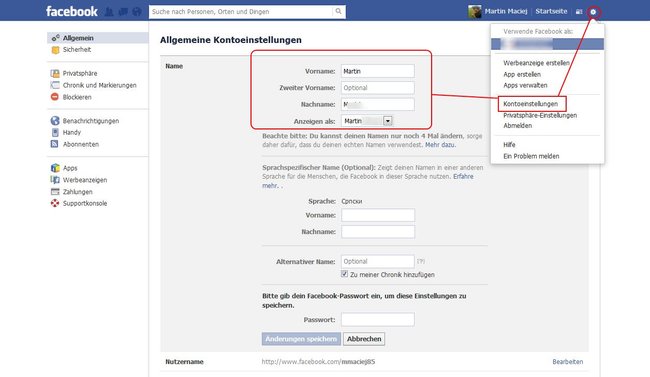
- Da Facebook natürlich euren echten Namen in der Datenbank sehen will, könnt ihr den Facebook-Namen nur vier Mal ändern.
- Zuviel herumspielen solltet ihr bei der Namensgebung demnach nicht.
- Zudem solltet ihr beachten, dass ihr euren Facebook-Namen in normaler Form schreibt, also keine 1337-Schrift, keine Symbole und Ziffern oder unüblicher Gebrauch von Groß- und Kleinschreibung, keine religiösen oder beruflichen Titel und auch keine zusätzlichen Wörter oder Begriffe im Namen.
- In einigen Fällen kann es auch sein, dass eure Namensänderung bei Facebook erst später angezeigt wird.
Fazit: Um Facebook ordnungsgemäß nutzen zu können, wird die Angabe des echten Namens verlangt. Bemerken die Betreiber, dass ihr mit einem Fake-Namen unterwegs seid, kann eine Kopie eures Ausweis als Nachweis für den echten Namen verlangt werden. Euer Profil wird bis zur Vorlage des Ausweises gesperrt. Sensible Daten können auf dem Ausweis-Scan geschwärzt werden. Neben dem Personalausweis können auch andere Dokumente zur Legitimation an Facebook übermittelt werden.

